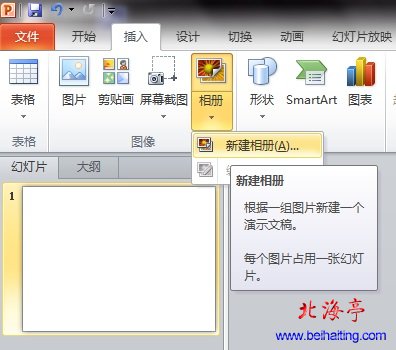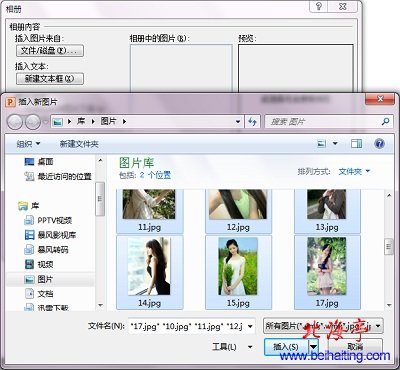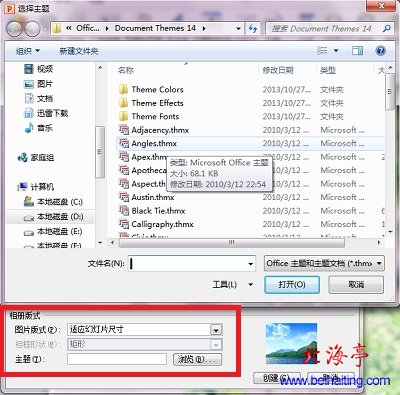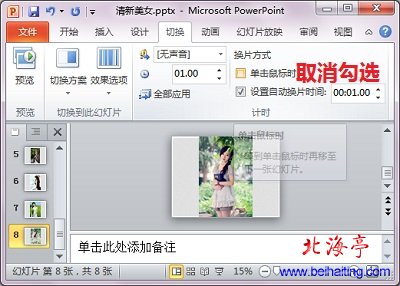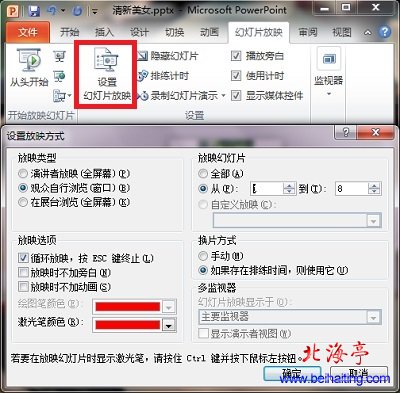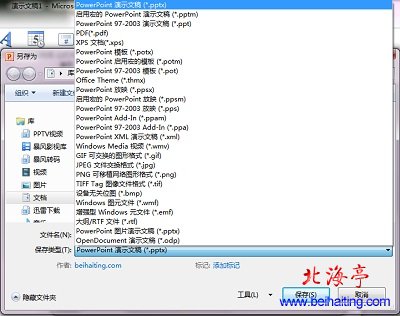|
如何制作动感影集,PowerPoint制作动感影集图文教程 动感的东西,孩子们会非常感兴趣。如果家有美女初长成,为什么不给孩子制作一个动感影集呢?很多朋友会认为,必须要专业的软件才能完成这个任务,实际上PowerPoint自2007版开始,就有制作动感影集的功能了,下面我们就以PPT2010为例,为大家演示下如何制作动感影集的操作方法和步骤,希望对由此需要的朋友们有所帮助! 第一步、打开PPT2010,点击“插入”,在“图像”功能区,点击“相册”,下拉菜单中选择“新建相册”
第二步、进入“相册”对话框后,点击“文件/磁盘”,按住Ctrl键,选中我们需要用的所有图片后,点击“插入”按钮
第三步、返回“相册”界面后,插入的图片会以预览形式显示在右上角,我们点击“相册版式”选项“主题”后面的“浏览”按钮,在“选择主题”界面,点击选择一个自己满意的主题样式,点击“打开”,然后点击“创建”按钮
第四步、返回PPT界面后,会默认将第一张幻灯片显示出来,我们点击名称处,为影集起个好听的名字
第五步、接下来点击“切换”菜单,在“计时”功能区,换片方式方式下取消“单击鼠标时”的勾选,,这里需要一张张设置,有点麻烦;然后点击“切换到此幻灯片”功能区,在一个个设置图片切换的方式,这里不截图了
第六步、点击“幻灯片放映”菜单,在“设置”功能区点击“设置幻灯片放映”,在“设置放映方式”对话框,设置: 1、放映方式:观众自行浏览 2、放映选项:循环放映,按ESC键终止 3、放映幻灯片:全部(如果图片太多,建议设置成“0”到“最后一张数字”)
完成后,点击“确定” 第七步、点击“文件”菜单,选择“另存为”,在出现的“另存为”对话框,命名好文件名称后,点击“保存类型”后面的向下箭头,选择合适的文件类型,建议保存成.ppt格式
温馨提示:这里我们也可以直接保存为wav格式的视频格式,相信朋友们保存类型中看到了! 参考过PowerPoint制作动感影集图文教程的内容后,如何制作动感影集的问题解决了吧?! 扩展阅读:pptx文件怎么打开? (责任编辑:IT信息技术民工) |